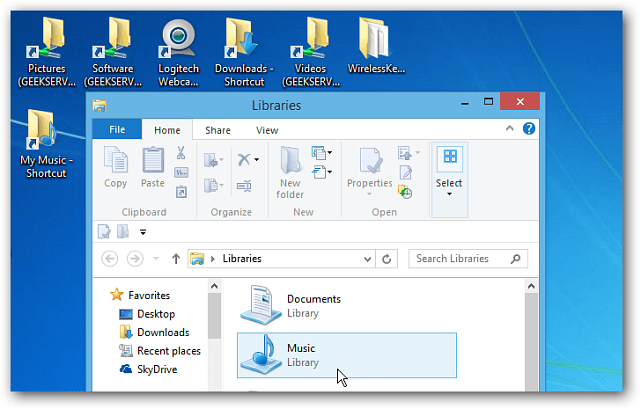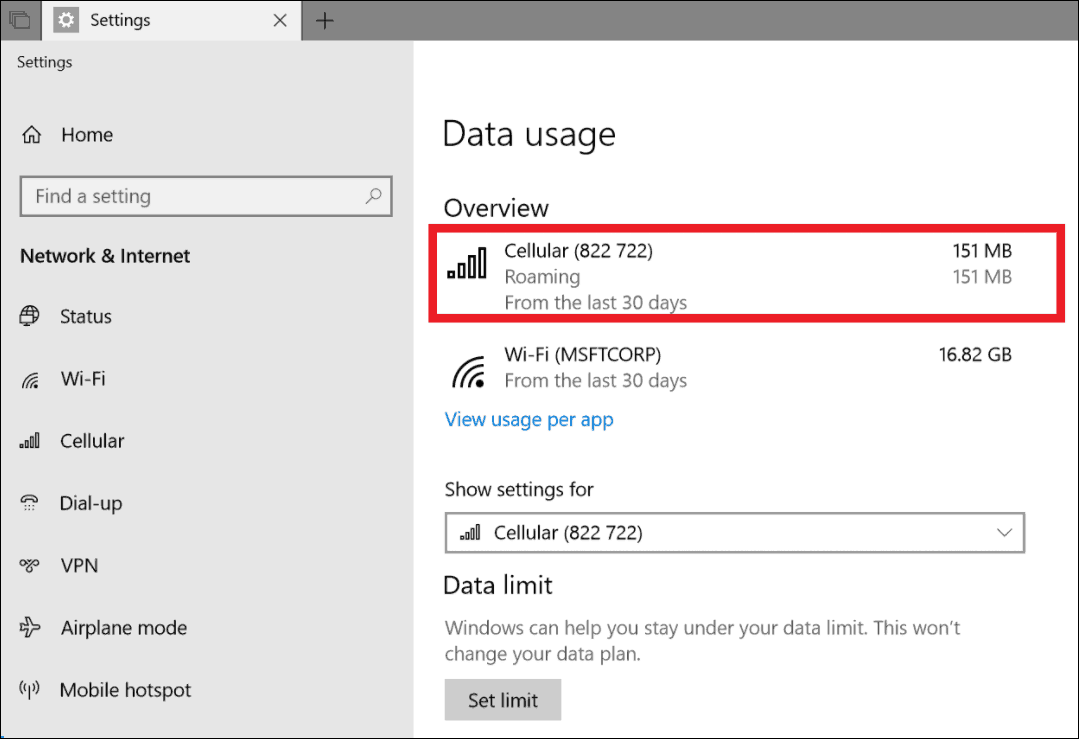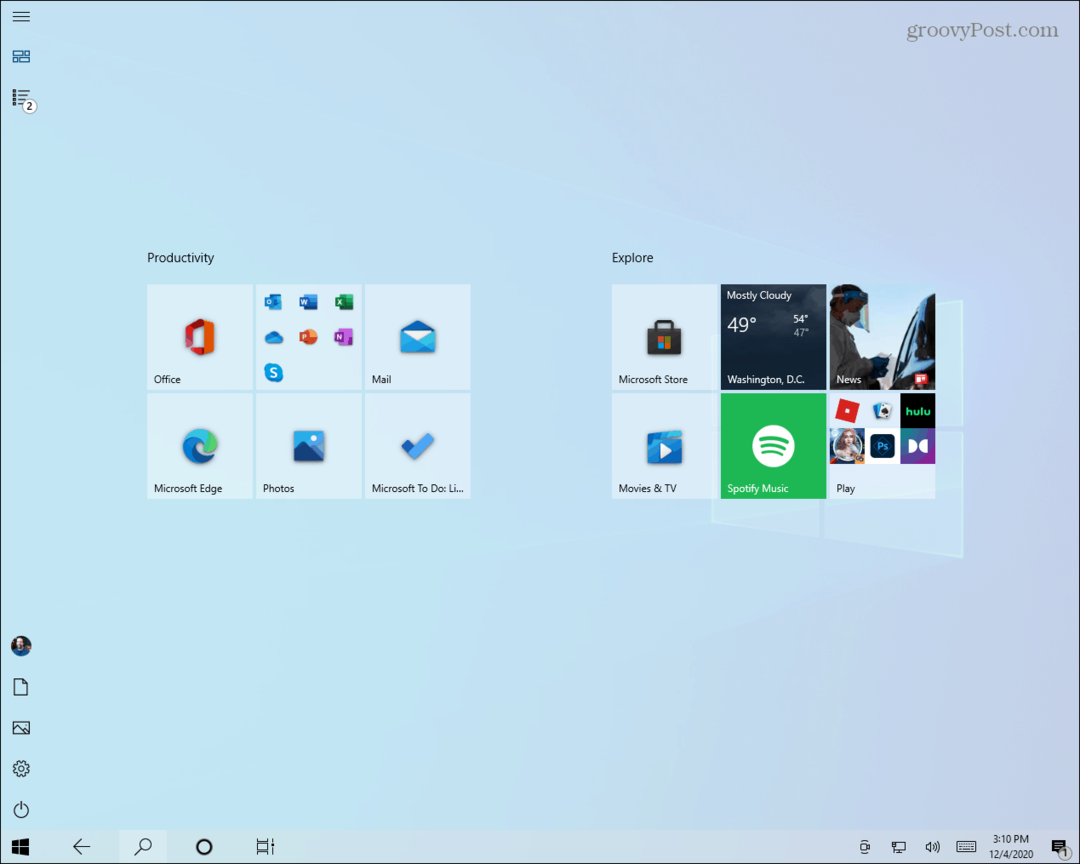Hur du deaktiverar ditt Facebook-konto men behåll Facebook Messenger
Sociala Media Facebook Hjälte / / March 17, 2020
Senast uppdaterad den
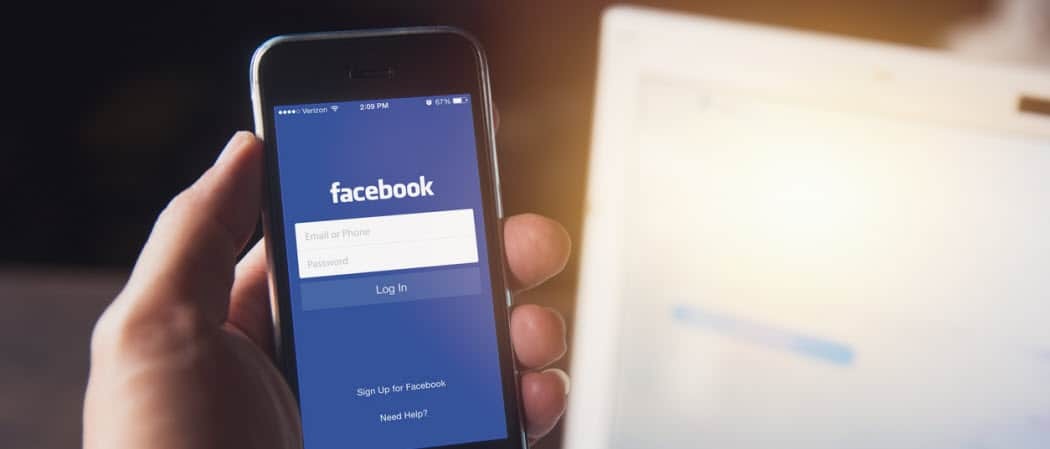
Är du trött på din Facebook-profil, men behöver hålla kontakten med kontakter på Messenger? Så här avaktiverar du ditt konto och använder bara appen.
Blir du trött på Facebook men vill fortfarande chatta med dina vänner via Facebook Messenger? Du kan! Med den fristående Facebook Messenger-appen och du behöver inte använda en traditionell Facebook-profil. Många människor vet inte att det är möjligt, men det är det.
Istället för att registrera dig för en traditionell Facebook-profil kan du ladda ner FB Messenger-appen och istället för att logga in med din Facebook-profil, välj "Skapa ett nytt konto" som inte skapar en Facebook-profil men tillåter användning av app. Men de flesta har redan en Facebook-profil, och om det är du, så här kan du inaktivera den och bara använda FB Messenger.
Avaktivera ditt Facebook-konto men behåll Facebook Messenger
Det är förmodligen där de flesta befinner sig just nu. Du har ditt Facebook-konto, vill inte använda det, men måste hålla kontakten med personer från din Messenger-lista. Du kanske också vill ha möjlighet att gå tillbaka till din vanliga Facebook-profil en dag. Det är här inaktiveringen av ditt konto kommer in, och det är lättare än du kanske tror.
Starta en webbläsare på din dator och logga in på Facebook. Gå sedan till Inställningar> Hantera konto. Längst ner i avsnittet klickar du på länken "Deaktivera ditt konto" nära botten.
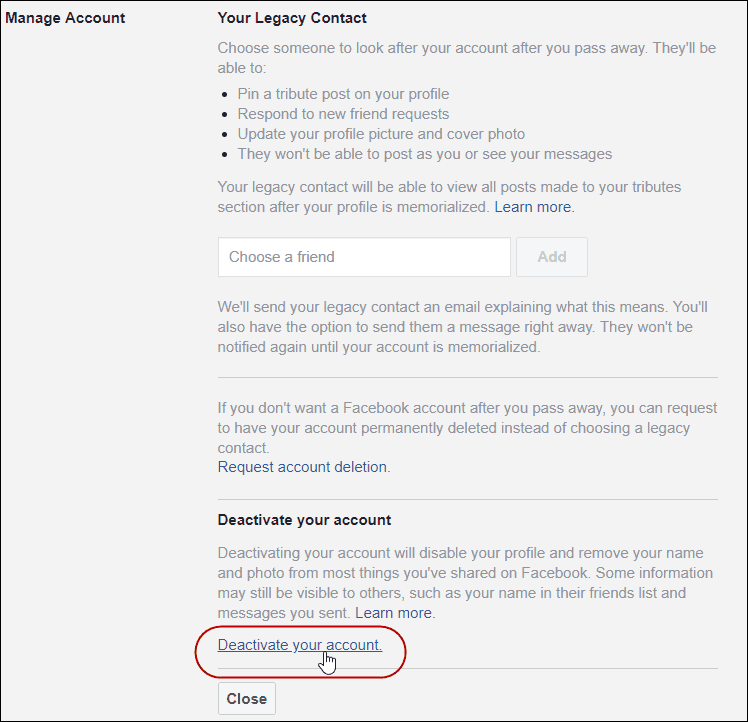
Du måste sedan ange ditt kontolösenord en andra gång.

Därefter får du ett kort frågeformulär om varför du avaktiverar ditt konto. För att komma ut snabbt klickar du bara på "Övrig”Alternativ. Om du väljer något annat dyker det upp fler förslag med länkar som försöker uppmana dig att inte inaktivera ditt konto.
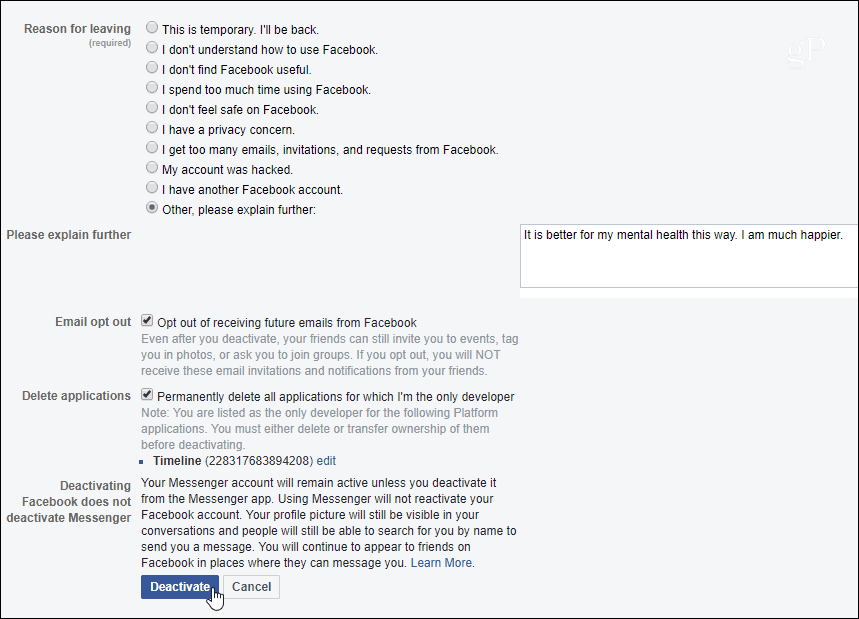
Då måste du verifiera att du är säker på att du vill inaktivera ditt konto.
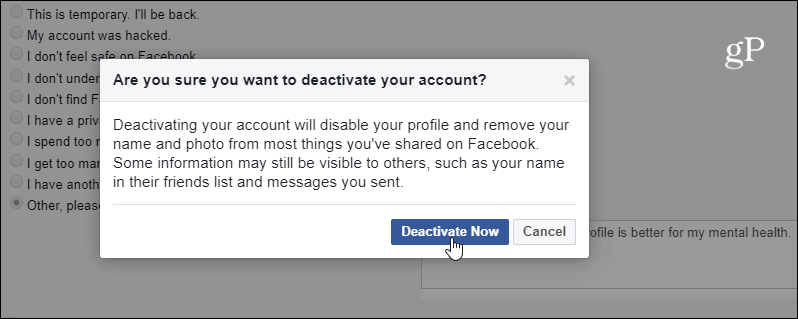
Nu är det viktigt att veta att avaktivering av ditt konto bara blir av med din profil - ditt namn, foton och några saker du har delat. Du trycker i huvudsak på "paus" -knappen. Det blir inte av med allt och viss information kommer fortfarande att vara synlig för andra. Och detta gör att du kan återaktivera din profil senare om du vill. Du behöver bara logga in med dina nuvarande kontouppgifter.
Tanken här är att du blir av med din profil, nyhetsflödet och resten av det traditionella gränssnittet. När du går framåt kan du helt enkelt hålla kontakten med dina vänner och familj via Facebook Messenger-appen.
Om du vill ta bort ditt Facebook-konto helt och permanent, läs vår artikel: Hur du tar bort ditt Facebook-konto permanent. Om du vill använda FB Messenger efter det, ladda bara ner appen och registrera dig med ett nytt konto.
Du kan ladda ner den fristående Facebook Messenger-appen för iOS och Android eller använd FB Messenger webbapp från vilken enhet som helst. Eller på Fönster 10 kan du ladda ner Facebook Messenger UWP-app från Microsoft Store.